Sửa lỗi “Mega.Nz muốn lưu trữ tệp trên thiết bị này” [8 bản hack nhanh]
![Sửa lỗi “Mega.Nz muốn lưu trữ tệp trên thiết bị này” [8 bản hack nhanh] Sửa lỗi “Mega.Nz muốn lưu trữ tệp trên thiết bị này” [8 bản hack nhanh]](https://luckytemplates.com/resources1/images2/image-7733-0408151130326.png)
Tìm hiểu cách xử lý lỗi mega.nz muốn lưu trữ tệp trên thiết bị này với 8 thủ thuật hữu ích!
Nếu bạn nhận được thông báo mới và thông báo rằng nội dung bị ẩn, ứng dụng thường nằm trong Thư mục bảo mật và bạn không thể truy cập nội dung cho đến khi bạn nhập mã PIN / mật khẩu / mẫu được chỉ định cho Thư mục bảo mật. Trừ khi bạn gặp sự cố với thông báo trên Màn hình khóa, trong trường hợp đó, bạn sẽ cần cho phép thiết bị của mình hiển thị nội dung trong cài đặt hệ thống. Cuối cùng, có những ứng dụng sẽ không tiết lộ thông báo đầy đủ cho đến khi bạn mở khóa hoặc đăng nhập. Giờ bạn đã biết điều gì sẽ xảy ra, hãy xem hướng dẫn mà chúng tôi cung cấp bên dưới.
Mục lục:
Tại sao nội dung bị ẩn trong thông báo?
1. Thư mục bảo mật trên thiết bị Samsung
Nếu bạn có biểu tượng thư mục màu xanh lam với lỗ khóa bên cạnh thông báo ẩn (theo mặc định), bạn chắc chắn sử dụng Thư mục bảo mật trên Samsung của mình. Ứng dụng thông báo với nội dung ẩn nằm trong Thư mục bảo mật và bạn sẽ cần truy cập vào ứng dụng đó để xem toàn bộ nội dung của thông báo. Tìm thư mục Bảo mật trong ngăn Ứng dụng hoặc Màn hình chính để truy cập. Nếu bạn muốn các ứng dụng trong Thư mục bảo mật hiển thị thông báo, bạn có thể cho phép chúng làm điều đó trong cài đặt hệ thống.
Dưới đây là cách hiển thị thông báo từ các ứng dụng trong Thư mục bảo mật:
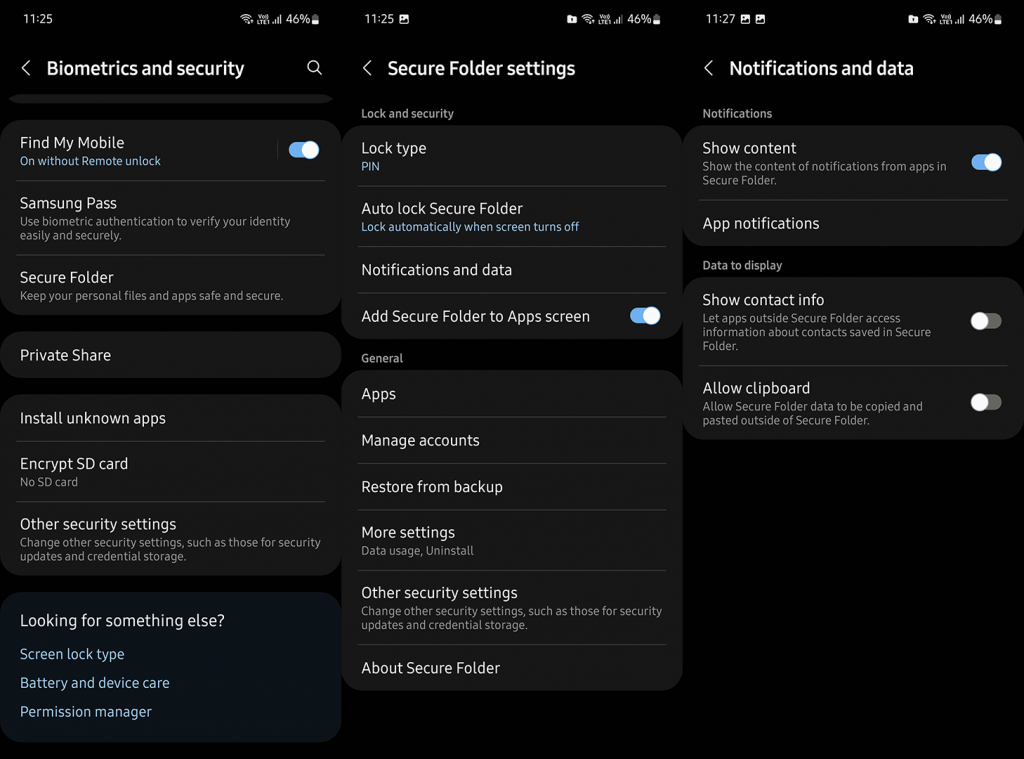
Giờ đây, ngay cả khi bạn cho phép các ứng dụng từ Thư mục bảo mật hiển thị thông báo, bạn vẫn cần mở Thư mục bảo mật để đọc nội dung. Nếu bạn không thể thấy phiền khi nhập mã PIN / hình mở khóa / mật khẩu hoặc mở khóa bằng Vân tay mỗi khi có thông báo mới, bạn có thể xóa ứng dụng khỏi Thư mục bảo mật.
Dưới đây là cách xóa ứng dụng khỏi Thư mục bảo mật trên thiết bị Samsung:
Nếu bạn đã kích hoạt Thư mục bảo mật do nhầm lẫn và không thực sự cần nó, bạn có thể tắt nó trong Cài đặt> Sinh trắc học và bảo mật> Thư mục bảo mật> Cài đặt khác> Gỡ cài đặt .
2. Kiểm tra cài đặt Màn hình khóa
Mặt khác, nếu vấn đề của bạn nằm ở các thông báo ẩn trên Màn hình khóa thì đó lại là một câu chuyện hoàn toàn khác. Tuy nhiên, việc cho phép các ứng dụng hiển thị đầy đủ nội dung thông báo trên Màn hình khóa là khá dễ dàng. Bạn chỉ cần tinh chỉnh một số cài đặt và nội dung thông báo hoàn chỉnh sẽ xuất hiện.
Dưới đây là cách cho phép các ứng dụng hiển thị nội dung nhạy cảm trên thông báo trên Màn hình khóa:
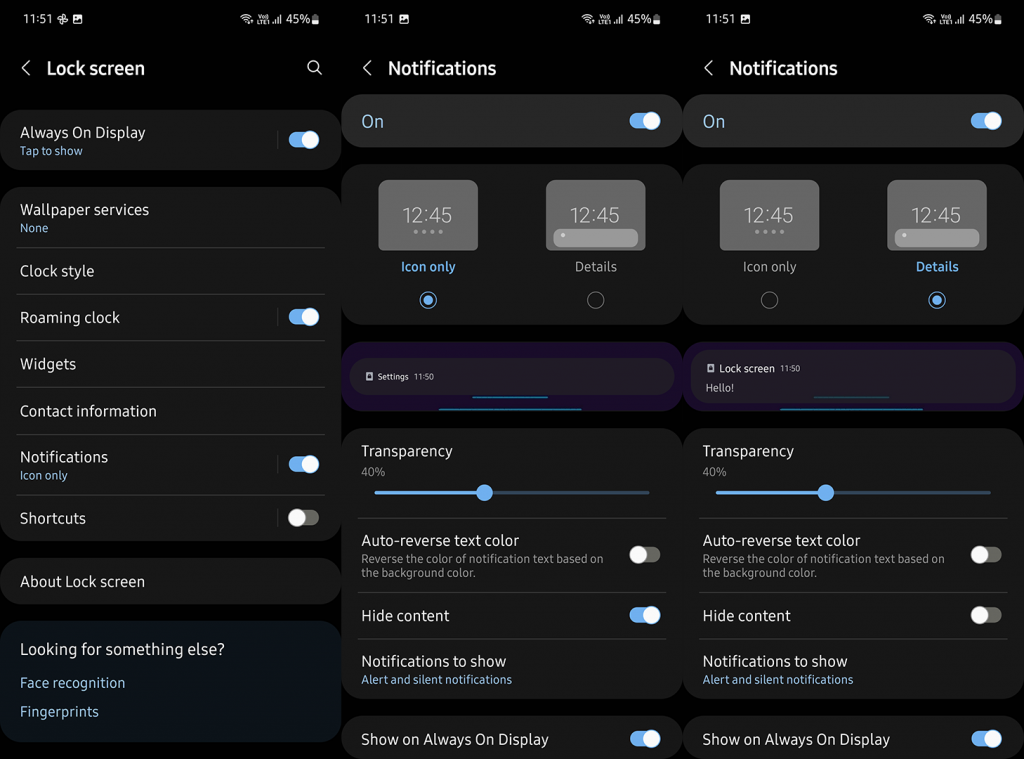
Các bước này áp dụng cho các thiết bị Samsung, nhưng chúng sẽ khá giống nhau trên hầu hết các giao diện Android khác. Trên điện thoại Pixel, bạn nên mở Cài đặt> Quyền riêng tư> Thông báo trên màn hình khóa.
3. Kiểm tra cài đặt thông báo ứng dụng
Cuối cùng, nếu nội dung thông báo mới vẫn bị ẩn, bạn nên kiểm tra cài đặt thông báo cho ứng dụng cụ thể đó. Một số ứng dụng đi kèm với khóa mật khẩu và những ứng dụng khác sẽ không hiển thị nội dung trên Màn hình khóa bất kể cài đặt hệ thống của bạn được đề cập trong bước trước.
Một số ứng dụng hệ thống không có bất kỳ nội dung nào để hiển thị và sẽ tiếp tục dính vào ngăn thông báo. Bạn có thể nhấn và giữ vào thông báo rồi tắt hoặc mở Cài đặt và tắt các danh mục thông báo khác nhau cho ứng dụng đó ở đó. Chỉ cần chạm và giữ vào thông báo trong ngăn thông báo và menu ngữ cảnh sẽ xuất hiện.
Với những gì đã nói, chúng ta có thể kết thúc bài viết này. Cảm ơn bạn đã đọc và chúng tôi hy vọng bạn tìm thấy câu trả lời mà bạn đang tìm kiếm. Nếu đúng như vậy, hãy cho chúng tôi biết trong phần bình luận bên dưới.
Tìm hiểu cách xử lý lỗi mega.nz muốn lưu trữ tệp trên thiết bị này với 8 thủ thuật hữu ích!
Thấy Fivem không thể tải citizengame.dll khi khởi chạy GTA 5, sau đó làm theo các bản sửa lỗi xóa bộ nhớ cache bị hỏng, Chỉnh sửa tệp CitizenFX.INI, v.v.
Khắc phục lỗi cập nhật Windows 10 0x800f0831 bằng nhiều giải pháp hữu ích và hiệu quả. Hướng dẫn chi tiết từng bước để bạn dễ dàng thực hiện.
Thấy Google ReCaptcha "Lỗi đối với chủ sở hữu trang web: Loại khóa không hợp lệ", sau đó thử các bản sửa lỗi như Hạ cấp xuống khóa ReCaptcha V2, cập nhật trình duyệt, v.v.
Sử dụng giới hạn trong Microsoft Forms để yêu cầu câu trả lời số dự kiến, dễ dàng thiết lập và quản lý cho cuộc khảo sát hoặc bài kiểm tra của bạn.
Áp dụng các Thủ thuật đã cho để sửa Lỗi 651 trong Windows 7 / 8.1 và Windows 10. Tất cả các giải pháp được đưa ra đều rất đơn giản để áp dụng và hiệu quả.
Hướng dẫn cách khắc phục Lỗi 0xc000014C trên Windows 7/8 & 10 một cách hiệu quả với các giải pháp đơn giản và dễ thực hiện.
Hướng dẫn chi tiết khắc phục lỗi mã 0x7E và thiếu autorun.dll trong Windows 10. Sửa lỗi dễ dàng mà không cần sự trợ giúp từ chuyên gia.
Bạn có thể đóng biểu mẫu theo cách thủ công trong Microsoft Forms hoặc thiết lập ngày kết thúc tự động. Các tùy chọn này cho phép bạn đóng biểu mẫu khi bạn đã sẵn sàng.
Khám phá cách làm cho nút tab hoạt động cho bạn với các điểm dừng tab trong Word. Gợi ý thiết lập và thay đổi điểm dừng tab trên Windows và Mac.
![FiveM không thể tải Citizengame.dll [10 bản sửa lỗi đã được chứng minh] FiveM không thể tải Citizengame.dll [10 bản sửa lỗi đã được chứng minh]](https://luckytemplates.com/resources1/images2/image-8631-0408151145987.png)




![[Đã giải quyết] Làm thế nào để khắc phục lỗi 0xc000014C trên Windows 7/8 & 10? [Đã giải quyết] Làm thế nào để khắc phục lỗi 0xc000014C trên Windows 7/8 & 10?](https://luckytemplates.com/resources1/images2/image-273-0408150618442.jpg)
![[CẬP NHẬT] Cách khắc phục mã lỗi 0x7E và Autorun.dll bị thiếu trong Windows 10 [CẬP NHẬT] Cách khắc phục mã lỗi 0x7E và Autorun.dll bị thiếu trong Windows 10](https://luckytemplates.com/resources1/images2/image-595-0408150335452.png)

